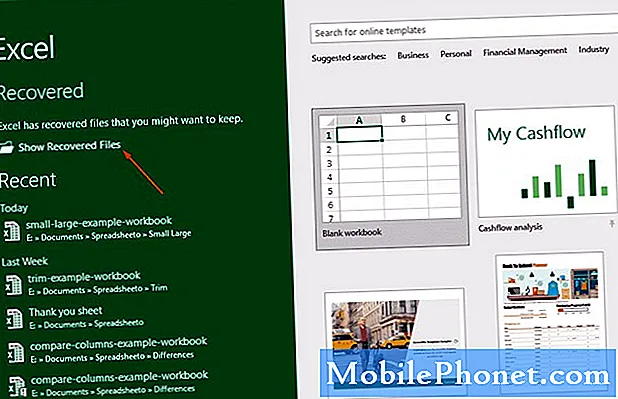Зміст
Повідомлення про помилку "Камера постійно зупиняється", яке з’являється під час запуску програми камери, в основному означає, що програма аварійно завершила роботу або продовжує збій. Здається, це турбує деяких власників Samsung Galaxy A50. Це може здатися серйозною проблемою, але найчастіше це лише незначна проблема, яку ви можете вирішити самостійно.
У цьому посібнику з усунення несправностей я розповім вам про те, як позбутися помилки "Камера продовжує зупинятися", щоб ви могли знову використовувати камеру свого телефону. Ми спробуємо розглянути кожну можливість і виключати їх одну за одною, доки не з’ясуємо, в чому проблема. Якщо ви є одним із власників цього телефону і в даний час у вас виникає подібна проблема, продовжуйте читати, оскільки ця стаття може допомогти вам тим чи іншим чином.
Перш ніж що-небудь, якщо у вас є інші проблеми з вашим пристроєм, спробуйте переглянути сторінку з усунення несправностей, оскільки ми вже розглядали кілька проблем із цим пристроєм. Шанси на те, що ми вже опублікували публікацію, яка вирішує подібні проблеми. Спробуйте знайти проблеми, які мають подібні симптоми з тими, що є у вас зараз, і сміливо використовуйте запропоновані нами рішення. Якщо вони не працюють для вас або якщо вам все-таки потрібна наша допомога, заповніть нашу анкету та натисніть "подати", щоб зв'язатися з нами.
Усунення несправностей Galaxy A50 із помилкою "Камера постійно зупиняється"
Здебільшого це лише незначна проблема, яку ви можете виправити, виконавши одну або кілька процедур. І з урахуванням цього, ось що вам потрібно зробити:
Перше рішення: примусово перезавантажте телефон
Бувають випадки, коли деякі незначні збої в системі чи програмах можуть спричинити цю проблему. Якщо ви вперше зіткнулися з цією проблемою, можливо, ви зможете її виправити, просто виконавши примусовий перезапуск. Ось як ви це робите:
- Натисніть і утримуйте кнопку зменшення гучності і поки не відпускайте її.
- Утримуючи кнопку гучності, також натисніть і утримуйте клавішу живлення.
- Тримайте обидві клавіші утримуваними разом протягом 15 секунд або до тих пір, поки на екрані не з’явиться логотип Galaxy A50.
Після успішного перезавантаження телефону запустіть камеру і перевірте, чи все ще не з’являється помилка „Камера продовжує зупинятися”. Якщо це все ще відбувається, перейдіть до наступного рішення.
ЧИТАЙТЕ ТАКОЖ: Швидке виправлення для Samsung Galaxy A50, яке відображає помилку "не вдалося виконати камеру"
Друге рішення: очистіть кеш-пам’ять та дані програми Camera
Помилка в основному означає, що сама програма розбилася. Отже, якщо першою процедурою не вдалося вирішити проблему, наступне, що вам потрібно зробити, - це скинути саму програму. Скидання налаштувань програм означає очищення кеш-пам’яті та файлів даних. Ця процедура є досить ефективною проти цієї проблеми. Ось як ви це робите:
- Проведіть пальцем вниз від верхньої частини екрана, щоб витягнути панель сповіщень вниз.
- Торкніться значка налаштувань у верхньому правому куті.
- Прокрутіть до, а потім торкніться Програми.
- Знайдіть і торкніться Камера.
- Торкніться Зберігання.
- Торкніться Очистити кеш.
- Торкніться Очистити дані, а потім натисніть OK для підтвердження.
Після того, як ви закінчите це робити, і телефон все одно відображатиме помилку "Камера продовжує зупинятися", коли ви відкриваєте програму, перейдіть до наступного рішення.
Третє рішення: Скиньте всі налаштування телефону
Наступне, що вам потрібно зробити, це повернути всі налаштування вашого телефону до значень за замовчуванням. Це виключає можливість того, що деякі налаштування спричинили невідповідність та призвели до цієї проблеми. Ось як це робиться:
- Проведіть пальцем вниз від верхньої частини екрана, щоб витягнути панель сповіщень вниз.
- Торкніться значка налаштувань у верхньому правому куті.
- Прокрутіть до та торкніться Загальне управління.
- Торкніться Скинути.
- Торкніться Скинути налаштування.
- Натисніть кнопку Скинути налаштування.
- Якщо буде запропоновано, введіть свій PIN-код, пароль або шаблон.
- Нарешті, натисніть Скинути.
Після скидання всіх налаштувань, і все ще з’являється помилка «Камера продовжує зупинятися», перейдіть до наступного рішення.
ЧИТАЙТЕ ТАКОЖ: Samsung Galaxy A50 вимкнувся сам по собі і не вмикається
Четверте рішення: Витріть розділ кешу
Програма камери попередньо встановлена, і якщо вона спрацює, проблема може бути в прошивці. Отже, наступне, що вам потрібно зробити, це видалити старий кеш, щоб створити новий. Бувають випадки, коли системний кеш пошкоджується, і коли це відбувається, можуть виникати подібні проблеми. Щоб видалити кеш, потрібно виконати такі дії:
- Вимкніть пристрій.
- Натисніть і утримуйте Збільшення гучності клавішу та Біксбі клавішу, потім натисніть і утримуйте Потужність ключ.
- Коли з’явиться логотип Galaxy A50, відпустіть усі три клавіші.
- Ваш Galaxy A50 продовжить завантажуватися в режим відновлення. Як тільки ви побачите чорний екран із синім та жовтим текстами, перейдіть до наступного кроку.
- Натисніть кнопку Зменшення гучності кілька разів, щоб виділити стерти кеш розділ.
- Натисніть Потужність клавішу для вибору.
- Натисніть кнопку Зменшення гучності ключ для виділення так, їх та натисніть Потужність клавішу для вибору.
- Коли розділ кешування стирання завершено, Перезавантажте систему зараз виділено.
- Натисніть кнопку Потужність клавішу для перезавантаження пристрою.
Після успішного перезавантаження телефону спробуйте перевірити, чи не з’являється помилка „Камера продовжує зупинятися”. Якщо це все одно, перейдіть до наступного рішення.
П’яте рішення: заводські налаштування телефону
На цьому етапі буде потрібно скидання. Усі проблеми з програмами можна виправити за допомогою скидання, але спершу створіть копію важливих файлів і даних, оскільки вони будуть видалені. Після цього видаліть свої акаунти google і samsung, щоб ви не втратили доступ після скидання. Коли будете готові, виконайте такі дії, щоб скинути налаштування телефону:
- Вимкніть пристрій.
- Натисніть і утримуйте Збільшення гучності і Потужність клавіші.
- Коли з’явиться логотип Galaxy A50, відпустіть усі три клавіші.
- Ваш Galaxy A50 продовжить завантажуватися в режим відновлення. Як тільки ви побачите чорний екран із синім та жовтим текстами, перейдіть до наступного кроку.
- Натисніть кнопку Зменшення гучності натисніть кілька разів, щоб виділити «стерти дані / скинути заводські налаштування».
- Натисніть Потужність , щоб вибрати.
- Натисніть кнопку Зменшення гучності клавішу, доки не буде виділено "Так".
- Натисніть Потужність для вибору та запуску головного скидання.
- Коли головне скидання завершено, виділяється „Перезавантажити систему зараз“.
- Натисніть кнопку Клавіша живлення перезапустити пристрій.
Я сподіваюся, що цей посібник з усунення несправностей зміг вам допомогти. Ми були б вдячні, якщо б ви допомогли нам поширити цю інформацію, тому, будь ласка, поділіться цим повідомленням, якщо вважаєте це корисним. Щиро дякую за читання!
Зв’яжіться з нами
Ми завжди відкриті для ваших проблем, питань та пропозицій, тому не соромтеся зв’язуватися з нами, заповнивши цю форму. Це безкоштовна послуга, яку ми пропонуємо, і ми не будемо брати за неї жодної копійки. Але зауважте, що ми щодня отримуємо сотні електронних листів, і ми не можемо відповісти на кожен із них. Але будьте впевнені, що ми читаємо кожне отримане повідомлення. Тим, кому ми допомогли, розкажіть про це, поділившись нашими публікаціями з друзями, або просто поставивши лайк на нашій сторінці у Facebook або підписавшись на нас у Twitter. Ви також можете відвідати наш канал Youtube, оскільки ми щотижня публікуємо корисні відео.